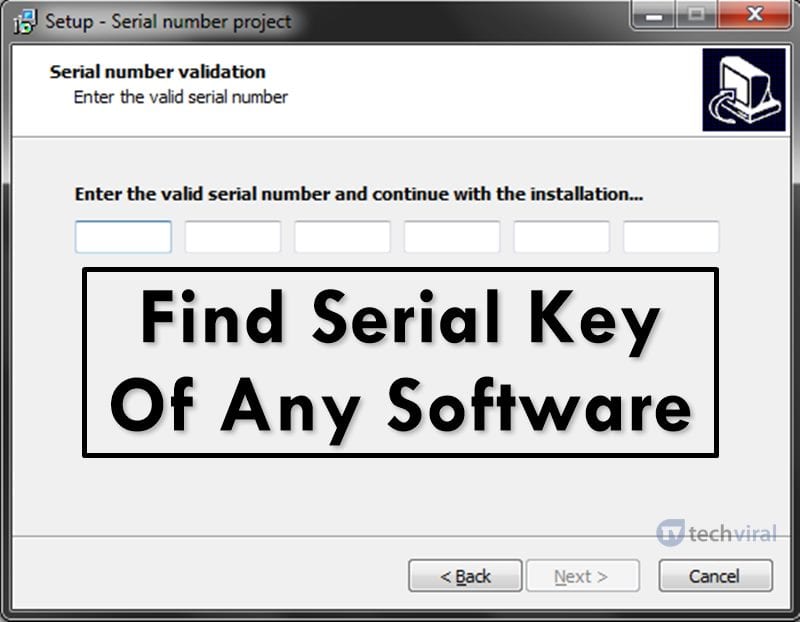A BeReal nagyszerű alternatíva a színpadi és hamis fotómegosztáshoz. Borzasztóan frusztráló lehet, ha hibaüzenetet kap, amikor megpróbálja használni a BeRealt. Szerencsére jó helyre jött. Ez a cikk segít megoldani a BeReal „nem tudja megoldani a kérését” hibaüzenetet.

Nem tudjuk megoldani a kérés hibáját
Jól ismert hiba, hogy a BeReal néha a „nem tudja megoldani a kérését” hibát jeleníti meg. A jó hír az, hogy van néhány lépés, amelyek sikeresen visszaállították a BeReal hozzáférését sok felhasználó számára.
Próbáld újra
Az első dolog, hogy figyelmen kívül hagyja a hibát, és próbálja meg újra a műveletet. Ha éppen egy kép közzététele előtt állt, frissítse, és próbálja meg újra feltölteni. Gyakran egyetlen próbálkozás is elegendő a probléma megoldásához a BeReal felhasználók számára. Ha megpróbál bejelentkezni, ellenőrizze még egyszer, hogy az adatok helyesek-e, és próbálja meg még egyszer.
Zárja be és nyissa meg újra az alkalmazást
Ha nem tudja folytatni az alkalmazás használatát, zárja be, majd nyissa meg újra a telefonján.
Az alkalmazás bezárása Android rendszeren:
- Nyissa meg a Kezdőképernyőt.

- Érintse meg a Legutóbbi alkalmazások parancsikont a képernyő bal alsó sarkában. Az ikon három függőlegesen elhelyezett vonal.

- Görgessen jobbra és balra a BeReal alkalmazás megkereséséhez.

- Csúsztassa felfelé a BeReal alkalmazást az adott alkalmazás bezárásához.

- Az összes megnyitott alkalmazás egyidejű bezárásához érintse meg az „összes bezárása” gombot is.

- Nyissa meg újra az alkalmazást.
A BeReal bezárása Apple-eszközön:
- Lépjen a Kezdőképernyőre.

- Húzza felfelé az összes megnyitott alkalmazást.

- Görgessen balra és jobbra a BeReal megkereséséhez.

- Csúsztassa felfelé a BeRealt a bezárásához. El fog tűnni.

- Nyissa meg újra a BeRealt.
Ha az alkalmazás megfelelően nyílik meg és megfelelően működik, próbáljon meg bejelentkezni, és a szokásos módon tegyen közzé képeket. Az alkalmazás újraindítása törölheti a hibaüzenetet.
Jelentkezzen ki és jelentkezzen be újra
Ha az alkalmazás teljes bezárása nem szünteti meg a hibát, jelentkezzen ki a BeRealból, majd jelentkezzen be újra.
- Koppintson a BeReal fiók ikonjára.

- Válassza ki a menü ikont (három pont).

- Görgessen a „Kijelentkezés” opcióhoz, és koppintson rá.

- Várjon öt másodpercet.
- Jelentkezzen be, és ellenőrizze, hogy ez visszaállítja-e profilját, és gondoskodik-e a hibaüzenetekről.
Ha a BeReal meghibásodik, miközben megpróbál hozzáférni fiókinformációihoz, akkor ez a folyamat fogja megoldani.
Indítsa újra az eszközt
Nyilvánvalónak és egyszerűnek tűnhet, de a telefon újraindítása gyakran megoldotta ezt a problémát. Ha folyamatosan megjelenik a hibaüzenet, zárja be a BeRealt, és indítsa újra a telefont. Ez az egyszerű művelet megoldhatja a BeReal hibajelzést.
Ellenőrizze az internetkapcsolatot
A „nem tudja megoldani a kérését” hiba azt jelezheti, hogy az alkalmazás nem tud kommunikálni a telefonnal a megbízhatatlan internetkapcsolat miatt. Ez az alkalmazásban előforduló hibák gyakori forrása. Ellenőrizze az internetjelet, és ellenőrizze, hogy a kapcsolat szaggatott-e vagy teljesen leállt-e.
- Tesztelje internetkapcsolatát egy másik eszközzel, ha rendelkezik ilyennel.
- Ha foltos Wi-Fi-hálózatot használ, próbálja meg kikapcsolni, és inkább telefonadatokat használni.
- Használjon másik vezeték nélküli hálózatot, ha van ilyen.
- Próbálja újra később egy stabilabb internetkapcsolattal.
Törölje a gyorsítótárat
Ha egy alkalmazás-gyorsítótár túlságosan megtelik, az túlterhelheti a rendszert. Néha, ha a gyorsítótárak hosszú ideig nem törlődnek, olyan sérült adatok halmozódhatnak fel, amelyek befolyásolják az alkalmazás működését. A gyorsítótár törlésével mindkét probléma megoldható.
A gyorsítótár törlése Androidon:
- Nyissa meg a Beállítások menüt.

- Koppintson az „Alkalmazások” elemre.

- Válassza a BeReal lehetőséget. Ha nem látja, érintse meg az „Összes alkalmazás megtekintése”, majd a „BeReal” lehetőséget.

- Válassza a „Tárhelyhasználat” lehetőséget.

- Koppintson a „Gyorsítótár törlése” elemre.

- Válassza az „Adatok törlése” lehetőséget.

A gyorsítótár törlése iPhone-on:
- Távolítsa el az alkalmazást.

- Telepítse újra az alkalmazást az App Store-ból.

Ez nem érinti a profilját vagy a tárolt BeReal-adatokat, de törli a gyorsítótár-sérüléseket vagy az alkalmazás által tapasztalt túlterheléseket.
Ellenőrizze a BeReal Twitter hírfolyamát
Ha a probléma nem az Ön oldalán van, hanem az alkalmazásból származik, meg kell várnia, amíg a BeReal kijavítja. Ellenőrizze az alkalmazás Twitter-hírcsatornáját, hogy más felhasználók is tapasztalják-e ugyanezt a problémát. Ha igen, tudni fogja, hogy próbálkozzon újra később, amint a BeReal megoldotta a problémát.
Próbálkozz
A régi mondás: „Ha először nem sikerül, próbáld meg, próbáld újra” igaz lehet néhány BeReal-hibára. A felhasználók arról számolnak be, hogy néha az egyetlen megoldás az, ha folyamatosan frissítjük és próbálkozunk, amíg az alkalmazás végre kijavítja önmagát. Ha semmi más nem oldja meg a problémát, próbálja meg a szokásos módon bejelentkezni és közzétenni.
Telepítse újra a BeReal alkalmazást
Ha még nem próbálta ki az alkalmazás teljes újratelepítését, itt az ideje, hogy megpróbálja. Ez nem törli BeReal-fiókját, hanem az alkalmazás új példányát biztosítja a telefonján. Ha az alkalmazásadatok egy része megsérült, ez a folyamat eltávolítja ezeket a hibákat.
Az alkalmazás eltávolítása Android rendszeren:
- Érintse meg és tartsa lenyomva a BeReal alkalmazást.

- A telefon rezgéssel jelzi, hogy szerkesztés módban van.
- Megjelenik egy felugró menü. Kattintson az „Eltávolítás” gombra.

- Ha a telefon az eltávolítás jóváhagyását kéri, erősítse meg a műveletet.

Az alkalmazás eltávolítása iPhone-on:
- Nyomja meg és tartsa lenyomva a BeReal ikont.

- Az előugró menüből válassza az „Alkalmazás eltávolítása” lehetőséget.

- Érintse meg az „Alkalmazás törlése” lehetőséget a következő menüben.

- Erősítse meg, hogy el kívánja távolítani az alkalmazást a „Törlés” ismételt kiválasztásával.

Miután hivatalosan eltávolította az alkalmazást, telepítse újra a Play vagy az App Store áruházból. Használja hitelesítési adatait az újbóli bejelentkezéshez, és ellenőrizze, hogy a „Nem tudom megoldani a kérés hibát” eltűnt-e.
Lépjen kapcsolatba a BeReal ügyfélszolgálatával
Ha minden leállítást kipróbált, és semmi sem szünteti meg a hibát, küldjön e-mailt az ügyfélszolgálati csapatnak. Előfordulhat, hogy e-mailjeit nem válaszolják meg azonnal a hozzájuk érkezett kérések száma miatt. De amikor válaszolnak, meg tudják mondani a legjobb megoldást a problémára.
GYIK
Hogyan léphetek kapcsolatba a BeReallal?
A BeReallal négyféleképpen kommunikálhat.
• Az alkalmazáson keresztül a főmenü „Súgó” szakaszán keresztül
• Emailben: [email protected]
• Postai úton: BeReal, Boulevard de Sebastopol 30/32, 75004 Párizs Franciaország
• Telefonon: +33 881079685
Miért nem tudom futtatni a BeReal alkalmazást Android-eszközömön?
A BeReal végrehajtotta a szükséges frissítést, ami miatt az alkalmazást egyes Android-eszközök már nem támogatják. Az egyetlen feltétel az Android telefonnal szemben, hogy futtassa a Google Play Szolgáltatásokat. Ha nem, a BeReal többé nem fog működni ezen az eszközön.
A BeReal nem tudja megoldani a kéréssel kapcsolatos hibát
Bármely alkalmazásnál időről időre hibákkal találkozhat. A BeReal még mindig az egyik legnépszerűbb fotómegosztó alkalmazás a világon, annak ellenére, hogy köztudott, hogy van néhány visszatérő problémája. Ha ezt a hibát észleli, ezek a hibaelhárítási stratégiák segítenek a bosszantó üzenet törlésében. Ha minden más nem segít, forduljon a BeReal szervizcsapatához csúcsminőségű műszaki támogatásért.
Találkoztál már ezzel a hibával? Sikeresen sikerült eltüntetnie? Mondja el nekünk tapasztalatait az alábbi megjegyzések részben.